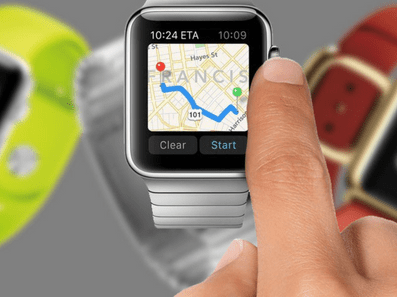5 Bước Đơn Giản Sử Dụng Google Maps Trên Apple Watch
Có thể bạn chưa biết, giờ đây bạn có thể sử dụng Google Maps trên Apple Watch. Tính năng tương tự như app trên iPhone. Trên đồng hồ, bạn cũng có thể di chuyển đến các lối tắt hiện có; nhận thông tin đường đi từng chặng và nhận thông tin về giờ đến dự kiến (ETA) hiện tại cho đường đi làm, về nhà của bạn.. Chỉ với 5 bước đơn giản, cùng GLAB tìm hiểu nhé!
Cách Sử Dụng Google Maps Trên Apple Watch
Google Maps là ứng dụng bản đồ được đa số người dùng lựa chọn để hướng dẫn, tìm đường đi. Nếu bạn sở hữu một chiếc Apple Watch thì có thể sử dụng bản đồ tiện lợi mà không cần phải rút điện thoại ra thường xuyên. Cách xem Google Maps trên Apple Watch chỉ với vài thao tác đơn giản dưới đây.
Bước 1: Mở Google Maps trên iPhone của bạn lên.
Bước 2: Sau đó chọn địa điểm mà bạn muốn đến > Chọn Bắt đầu.
Bước 3: Khởi động ứng dụng Google Maps trên Apple Watch của bạn
Bước 4: Chọn dấu mũi tên ở mục Dự kiến.
Bước 5: Cuối cùng bạn chỉ cần đeo Apple Watch và bắt đầu.
Lưu ý để sử dụng Google Maps trên Apple Watch, hãy đảm bảo thiết bị của bạn có:
- WatchOS 5 trở lên.
- iOS 10 trở lên.
- Đã bật Bluetooth.

Nhận Chỉ Đường Khi Sử Dụng Google Maps Trên Apple Watch
Bạn có biết cách nhận thông báo chỉ đường trên Apple Watch khi sử dụng Bản Đồ chưa? Hãy làm theo hướng dẫn bên dưới để có thể đến được địa điểm mình muốn chính xác, nhanh nhờ các thông báo kịp thời từ Google Maps trên Apple Watch.
Nhận Chỉ Đường Nhờ Trợ Lý Ảo Siri
Nếu đã kết nối với iPhone trên Apple Watch, bạn có thể các câu lệnh để nhờ Siri hướng dẫn bạn trên Google Maps. Một số câu lệnh phổ biến như:
- “Directions to the nearest gas station?
- “Get directions home”
- “How far is the airport?”
Điều Hướng Đến Lối Tắt Hiện Có
- Mở ứng dụng Google Maps trên Apple Watch
- Nhấn vào một lối tắt, bạn sẽ nhận thông tin đường đi từng chặn.
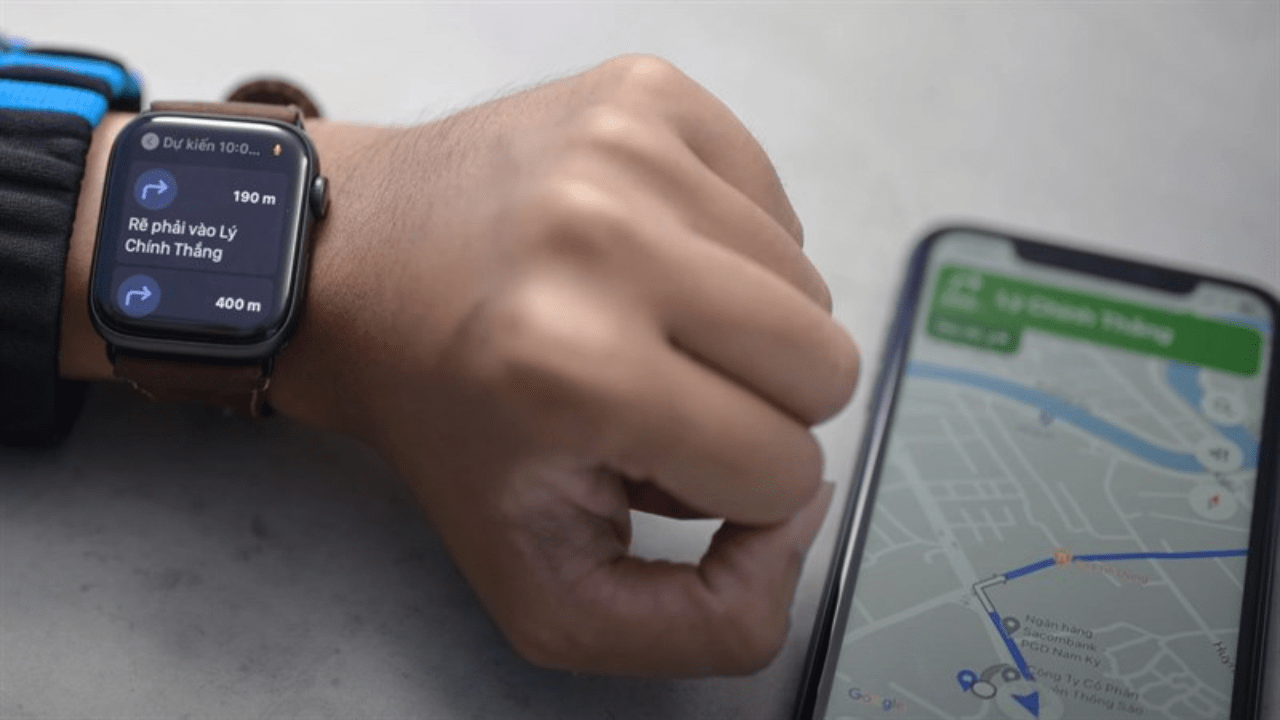
Điều Hướng Đến Điểm Đến Mới
Đối với các điểm đến mới! bạn có thể nhận thông tin đường đi từng chặng trên Apple Watch khi bạn bắt đầu điều hướng trên điện thoại của mình.
- Trên iPhone, hãy bắt đầu điều hướng.
- Trên Apple Watch, hãy mở ứng dụng Google Maps.
- Trong mục “Chuyến đi hiện tại”, hãy nhấn vào ETA.
Đặt Phương Tiện Đi Lại Trên Đồng Hồ
- Trên Apple Watch, hãy mở ứng dụng Google Maps.
- Di chuyển xuống và nhấn vào phần Đặt phương tiện đi lại.
- Chọn phương tiện đi lại của bạn.
Xem Các Tùy Chọn Giao Thông Khi Sử Dụng Google Maps Trên Apple Watch
Cùng xem hướng dẫn các tùy chọn giao thông trên Apple Watch trước khi bắt đầu:
- Chọn một lộ trình thay thế
- Chuyển đổi sang lộ trình lái xe, đi bộ, phương tiện công cộng hoặc đi xe đạp.
- Tránh trạm thu phí hoặc đường cao tốc
- Tránh đồi hoặc đường đông.
- Chọn phương tiện công cộng ưu tiên.
Trên đây là năm bước chi tiết giúp bạn sử dụng, và xem Bản Đồ trên Apple Watch. Hy vọng bài viết này sẽ hữu ích đối với các bạn khi sử dụng đồng hồ thông minh này. Còn chần chờ gì mà không thử ngay thôi nào! Đừng quên đón xem và theo dõi nhiều bài viết hay trên website, fanpage GLAB bạn nhé!